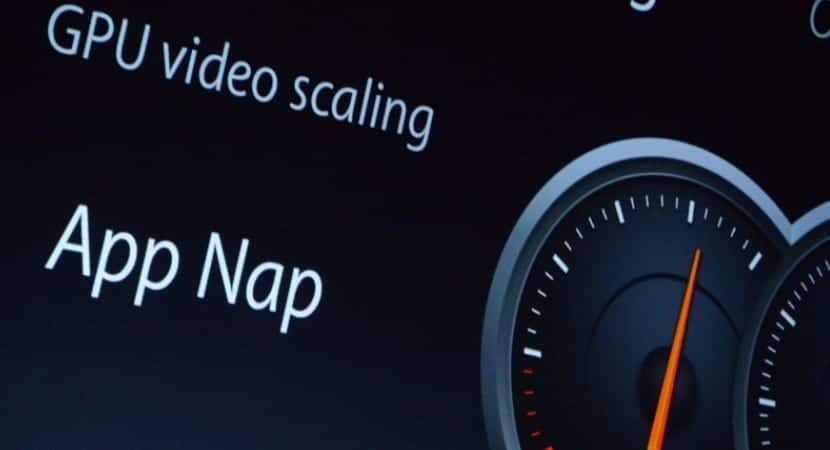
App Nap是OS X Mavericks中的一项新功能,可自动将系统资源减少到当前未使用的某些应用程序中。 这是Mavericks的多项更改之一,有助于延长MacBook的电池寿命,但也有可能干扰某些应用程序和用户工作流程。
虽然通常在某些后台应用程序中``小睡''以节省电量的想法似乎是一个好主意,但某些用户可能不希望其后台应用程序受到影响,而是希望自行管理Mac的功耗。 因此,我们将看到如何在OS X Mavericks中管理和停用App Nap。
使用获取信息
尚不存在如何在所有OS X Mavericks中禁用App Nap的选项,尽管可以逐个应用程序禁用,但仍没有已知的方法可以在整个系统中禁用App Nap。 最简单的方法是在特定应用程序中使用辅助菜单中的“获取信息”。
为此,我们将首先找到要阻止其启动和监视App Nap功能的应用程序,为此,我们将在其图标上按下鼠标右键(Command +单击),然后选择»获取信息»。 您也可以在Finder中突出显示该应用程序,然后按CMD +I。 将出现“获取信息”窗口,您会在“常规”部分看到一个新选项:«防止应用程序中断»选中此框,您选择的应用程序将在后台始终以全功率运行。

通过终端停用App Nap
尽管上面详细介绍的过程是禁用单个应用程序的最简单方法,但您很可能会发现并非所有应用程序的“获取信息”窗口中都具有“阻止应用程序暂停”复选框。 这些应用程序被Apple认为是OS X体验的基础,并且被用户禁止使用,但仍可以对其进行修改,但是您必须使用该终端。
我们将在“应用程序”>“实用程序”>“终端”中打开“终端”,然后在其中输入:
写默认值NSAppSleepDisabled -bool是
我们将取代带有所需应用程序的特定名称。 域选项遵循“ com.company.AppName”规则,因此,例如,文本编辑器的正确格式为“ com.apple.TextEdit”。 完成此操作后,仅需要重新启动即可,并且它将位于App Nap“不监督”的应用程序中。
系统偏好设置/节能器,则可以选择启用或停用“系统范围内”的应用午睡。 现在,以激活/停用应用程序(如果他们可以遵循您的路径)。
感谢您的投入和帮助,但是其中之一是实际上在节能器中的Power Nap,另一件事是内置的Mavericks“ App Nap”功能。